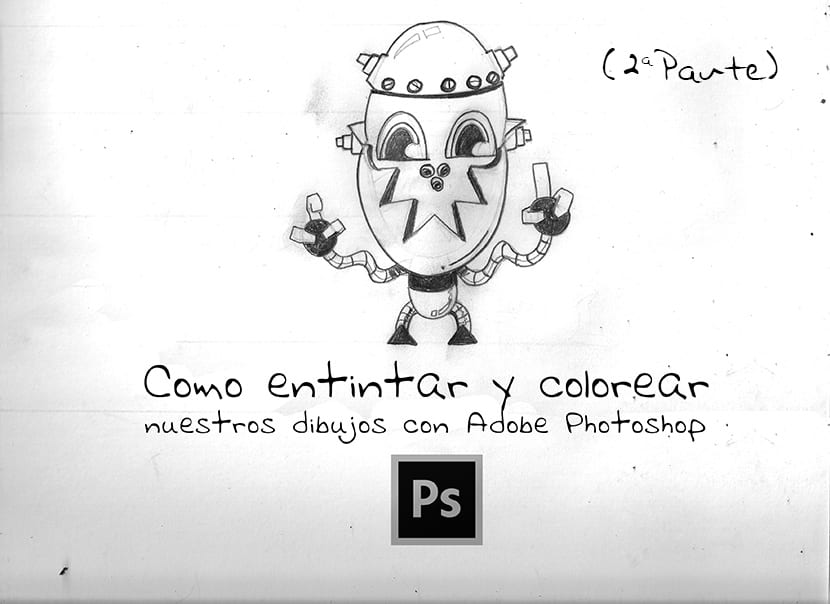
Sada ćemo početi raditi direktno na crtežu, tačnije, prije nego što započnemo linija-art na koji ćemo predati svoj crtež, započet ćemo s čišćenjem platna na kojem se nalazi naš crtež. Krenimo sa Kako mastilom obojiti i obojiti naše crteže pomoću Adobe Photoshopa (2. dio).
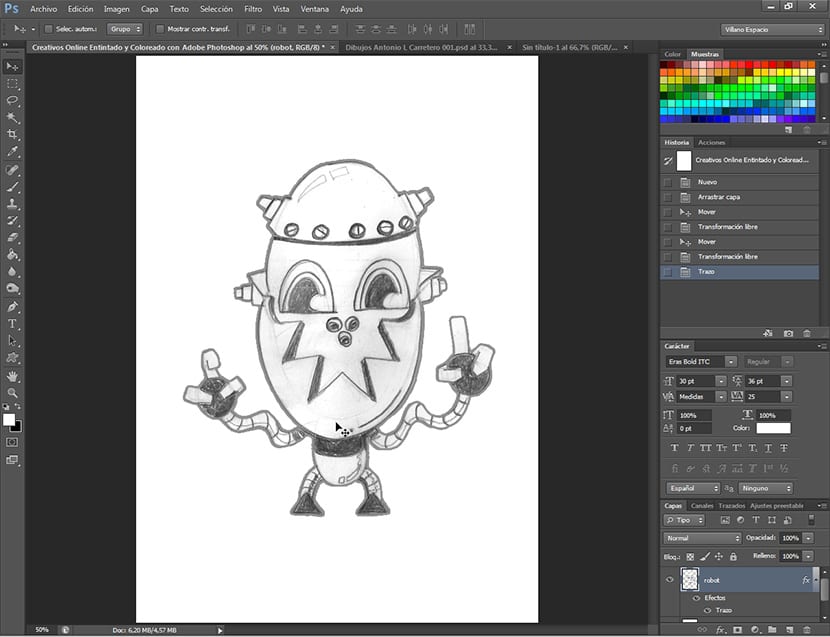
U prethodnom postu o ovome tutorskiu Kako mastilom obojiti i obojiti naše crteže pomoću Adobe Photoshopa (1. dio), vidjeli smo kako bismo trebali skenirati svoj crtež olovkom i u koju datoteku bismo ga trebali pretvoriti. Sad ćemo ga početi pripremati mastilo i boja.
Izrada novog dokumenta
Mi kreiramo novi dokument, a mi ćemo to učiniti kao da ćemo ispisati sliku jednom razvijenu, a za to ćemo otvoriti novi dokument (Ctrl + N) i u okviru za izbor koji izađe izabrat ćemo međunarodne novine, A5, a mi ćemo prijeći na okvir s načinom boja i odabrati Grayscale. Kada se to učini, otvorićemo novi dokument.
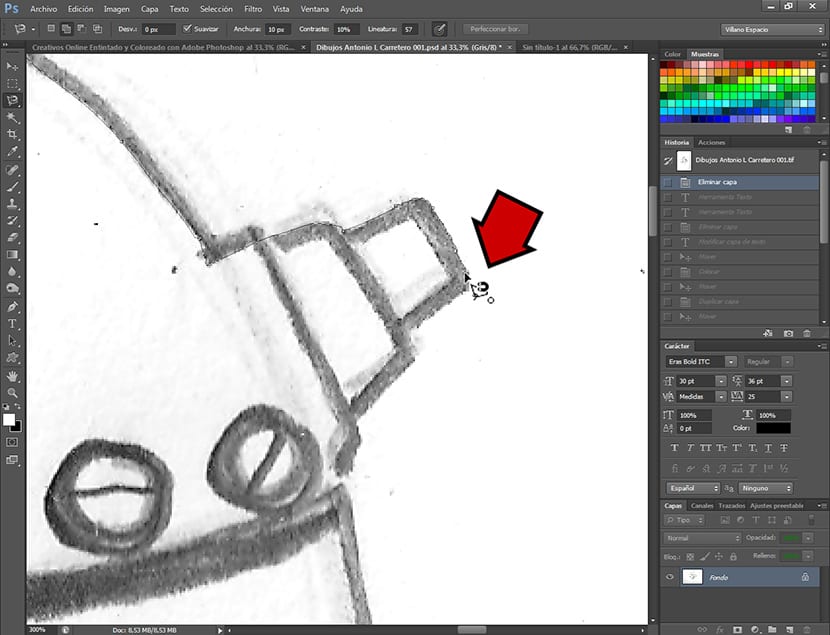
Čišćenje crteža
Prije uvoza crteža na posao, odvojićemo ga od pozadine na kojoj se nalazi, što će biti zamrljani papir od crtanja. Da bih to učinio, na crtežu koji predlažem kao primjer koristit ću alat za odabir Vezati Magnetska, a ja ću ocrtati lik vanjskom linijom vodeći lazo što finije možemo. Uskoro ću napraviti monografiju u kojoj ću govoriti samo o alatima za odabir Adobe Photoshop. Nakon što se cjelokupni crtež ocrta alatom za odabir, pobrinut ćemo se da ostavimo i slobodne rupe odabranima, odnosno stvorimo definiranu siluetu slike.
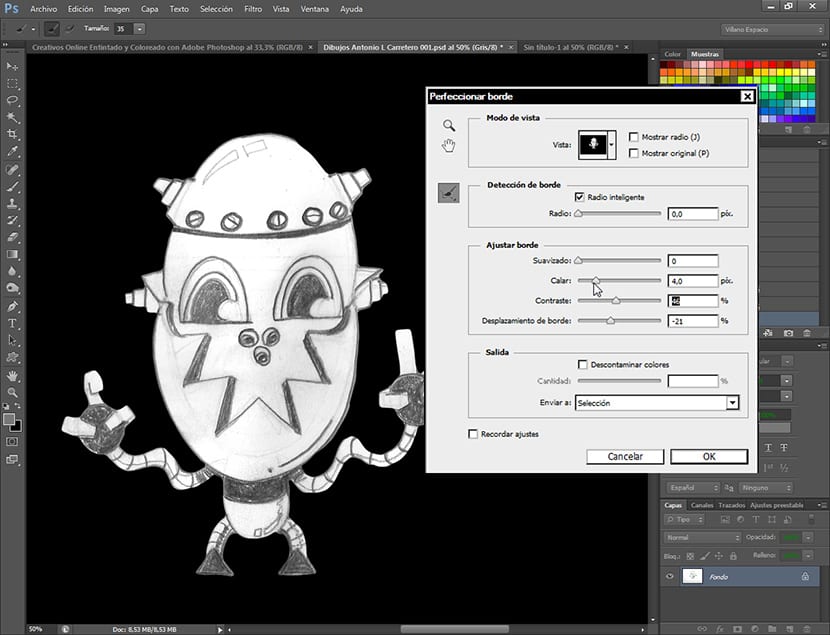
Jednom obrisani, krenuli smo prema ruti Izbor - Pročistite rub. Otvorit će se dijaloški okvir odakle ćemo malo doraditi (ni na ovom koraku nećemo trošiti puno vremena, samo da ne bismo izgubili puno podataka o ivici crteža) odabir koji jesmo u. Unutar tog dijaloškog okvira odabrat ćemo vrstu prikaza koji se zove O crnom, gdje ćemo savršeno vidjeti koji dio linije gubimo. Aktiviram potvrdni okvir Smart Radio i primjenjujem vrijednosti Prilagodi ivice, nastojeći što je više moguće da linija izvan crteža zadrži svoj oblik i ne izgubi puno podataka. Za ovo moramo koristiti vrijednosti Rezanje, kontrast i pomicanje ivicaU skladu s tim, regulirajući ih na takav način da je vanjska linija uvijek oštra i bez zamućenja. Nakon što smo na zadovoljavajući način ocrtali svoj crtež, pritisnemo prečicu na tastaturi Ctrl + J, stvarajući tako novi sloj s već obrezanim izborom. Kliknite u sličici sloja na kojem je slika već izrezana kako bismo je odabrali i kliknemo za kopiranje.
Izvoz izbora
Nakon što smo kopirali sadržaj sloja, prelazimo na novi dokument koji smo otvorili i pogodimo ga. Novi dokument, podsjećam vas, mora biti A5 međunarodnog lista u rezoluciji 300 dpi, s bijelom pozadinom. Jednom kada imamo izvezeni sloj, on će doći u formatu Inteligentan objekt, rasteriziramo sloj (desnim klikom na sloj i dajemo opciju rasterizirati) i nastavljamo s pristajanjem bijele pozadine. Stvaramo grupu kojoj ćemo dati naziv crtež olovkom i duplicirat ćemo ga. Pozvat ćemo novu grupu Inked, i kreiramo novi sloj koji ćemo nazvati Mastilo 1 iznad sloja za kopiranje Crtanje olovkom, koju ćemo preimenovati u Tinta 2. Isključujemo prikaz grupe koja sadrži Crtanje olovkom, klikom na oko koje pored palete slojeva ima grupu slojeva u paleti slojeva i odabiremo grupu Inked i rt Mastilo 1 da počnemo tražiti mastilo na njemu.
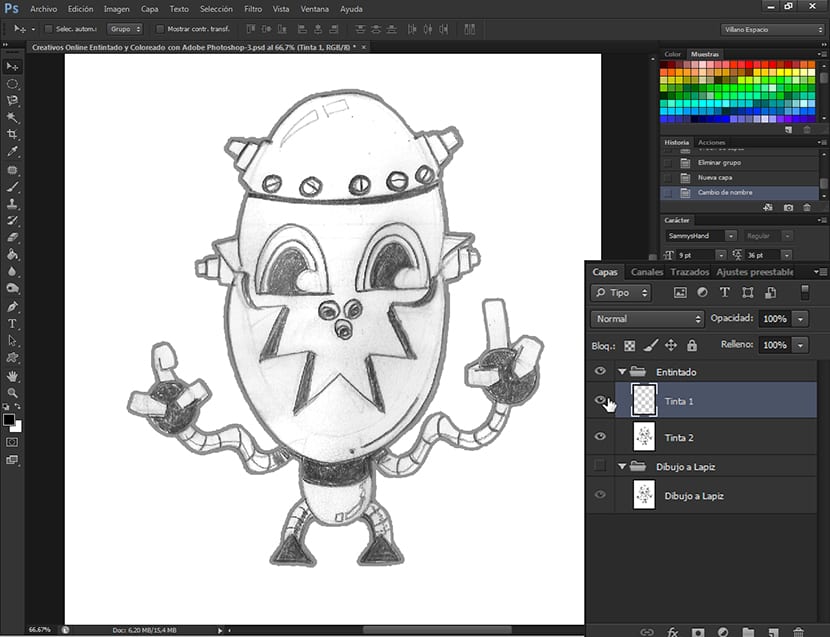
Počinjemo mastilom
Stojimo u sloju Mastilo 1 Kao što smo rekli, i od sada ćemo početi generirati tintu crteža. Prvo što ćemo vam reći da ćemo to učiniti pomoću alata Grana u kombinaciji sa alatom Četkica, vrlo jednostavan i praktičan način obrade mastila. Za početak ćemo regulirati veličinu Četkica, za ovo ćemo odabrati alat Četkica i mi ćemo desnim klikom kliknuti na sliku da pristupimo ploči za odabir oblika i veličine alata. Kad uđemo u tu ploču, biramo četku koja ima tvrde rubove i bez zamućenja, i postavljamo je na 5 px veličine.
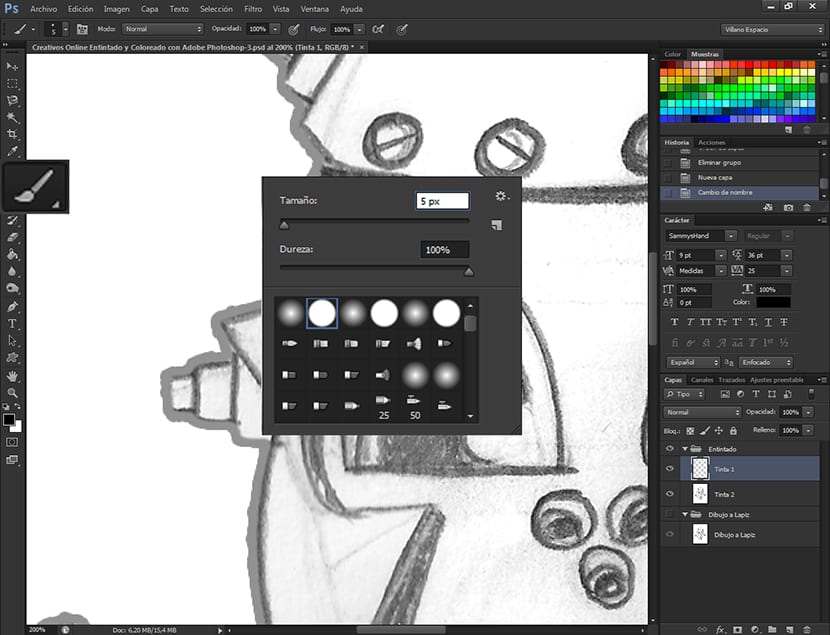
Nakon što odaberemo veličinu četke, idemo na alat Grana, a mi ćemo početi tragati na jednoj od linija crteža.

Kada imate liniju koja je već povučena, kliknemo desnom tipkom i hoćemo Staza moždanog udara, a odatle dajemo četku, ostavljajući opciju pritisnutom Simulirajte pritisak.
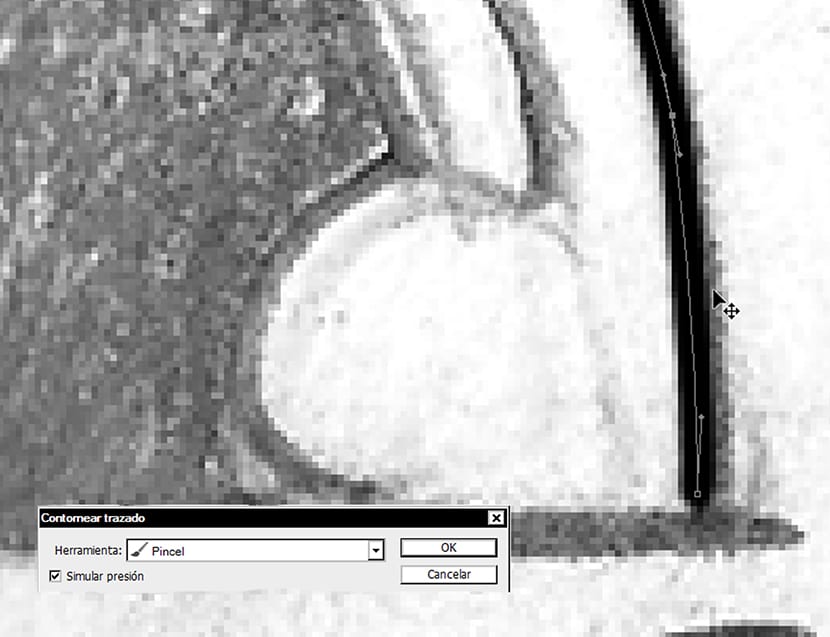
Tako ćemo malo po malo crtati crteže na sloju Mastilo 1, malo po malo dok ne dobijete cijelu figuru.
U sljedećem uputstvu ćemo završiti mastilo crtež, a sljedeći ćemo započeti obojati. Ne propustite.
? to za svakog pojedinca, zapravo mi je dobro da ovo posjetim
stranica sadrži korisne informacije.